AVID media composer reste l'une des plateformes vidéo les plus utilisées. Mais lorsque vous souhaitez importer un fichier de sous-titres SRT dans AVID, cela nécessite un peu d'édition.
1 – Deux formats pris en charge, STL (EBU) et TXT
Avez-vous des fichiers de sous-titres .srt et souhaitez-vous les intégrer dans AVID ?
AVID ne supporte que ces deux formats de sous-titres, le format STL (EBU) et le format TXT avec une structure très précise.
Vous pourriez avoir des problèmes lors de la conversion au format STL, il vaut donc mieux utiliser le format TXT à la place.
2 – Un format TXT avec une structure particulière
Voici à quoi ressemble un fichier de sous-titres TXT compatible AVID.
00:01:36:24 00:01:38:04 C'est du travail professionnel.
00:01:38:06 00:01:39:05 C'est délicieux.
00:01:39:05 00:01:40:19 Merci beaucoup.
Il peut sembler très similaire à un format SRT ou ATV, mais la grande différence réside dans les 3 derniers chiffres des "codes temporels".
Pour le format SRT ou VTT ces 3 derniers chiffres sont en micro secondes (ms) alors que dans le fichier AVID TXT cela représente le nombre d'images.
Donc si vous êtes sur une vidéo à 25 images par seconde (frame per second) vous devriez avoir un nombre en 0 et 24 dans le fichier TXT.
Vous l'aurez compris c'est assez fastidieux de faire une modification manuelle pour convertir ms en images/sec…
3 - Un outil pratique pour convertir votre fichier SRT au format TXT compatible AVID.
L'outil magique pour convertir un sous-titre SRT au format TXT AVID est https://www.nikse.dk/SubtitleEdit/Online .
Avec cet outil, vous pouvez facilement convertir votre fichier SRT au format AVID TXT.
Voici comment importer un SRT dans AVID :
1 – Vous devez importer votre fichier SRT :
Sous-titres> Ouvrir…> Sélectionnez votre fichier SRT
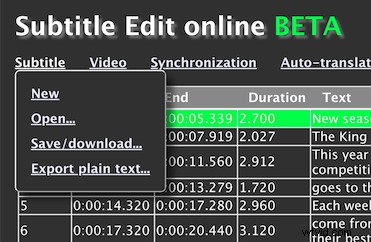
2 – Et ensuite vous devez enregistrer votre projet au format AVID txt.
Sous-titre > Enregistrer/télécharger…
3 – Sélectionnez le format Avid Caption (.txt)

Voilà.
4 – Vous pouvez ensuite importer ce fichier dans AVID grâce à SubCap.
J'espère que cet article vous fera gagner du temps dans vos projets de sous-titrage avec AVID.
